UI素材库因为各种的视频剪辑能赚钱种草所吸引,通过完全的自学掌握了部分用电脑PR剪辑视频的功能跟方法,个人感觉已经够用其实很简单,并没有那么的高大上。
UI素材库认为如果想做自媒体从事二剪或者vlog还是要学会用PR的,手机剪辑不是不可以,但还是有很多的局限性,十几分钟就能掌握最基本的东西,分分钟剪出属于自己的vlog。
那接下来雨天就先介绍下如何快速上手:
1、首先你要有PR软件(软件留言私信获取),我用的是2024版本的太旧的版本没什么好用的,2024版本也是目前最稳定的版本。
2、打开软件,进入后第一步点击新建项目
![图片[1]-PR视频剪辑入门教程-UI素材库](https://cos.uisck.com/wp-content/uploads/2024/11/2024110108521356.jpeg?imageMogr2/format/webp/interlace/1)
3、给要做的项目一个名字以及设定保存路径,方便保存以及后期查找
![图片[2]-PR视频剪辑入门教程-UI素材库](https://cos.uisck.com/wp-content/uploads/2024/11/2024110108521750.jpeg?imageMogr2/format/webp/interlace/1)
4、进入主界面,设置项目序列,右键点击项目栏→新建项目→序列→设置
![图片[3]-PR视频剪辑入门教程-UI素材库](https://cos.uisck.com/wp-content/uploads/2024/11/2024110108522081.jpeg?imageMogr2/format/webp/interlace/1)
5、设置好你所需要的视频尺寸大小,编辑模式选择→自定义,时基选择→25帧/秒,帧大小宽屏选择1920水平、1080垂直16:9、帧大小竖屏选择1080水平、1920垂直9:16,像素长宽比选择方形像素1.0,场选择逐行扫描,其他的就不用动了,设置好后最后在“序列名称里”取个名字,下次再制作视频根据设置好的点选就行,就不用每次都设置这么麻烦。最后点击确定完成首次设置
![图片[4]-PR视频剪辑入门教程-UI素材库](https://cos.uisck.com/wp-content/uploads/2024/11/2024110108522433.jpeg?imageMogr2/format/webp/interlace/1)
6、设置完毕后回到主界面以及不同
![图片[5]-PR视频剪辑入门教程-UI素材库](https://cos.uisck.com/wp-content/uploads/2024/11/2024110108523021.jpeg?imageMogr2/format/webp/interlace/1)
7、如何载入素材文件(视频、图片、音频):载入方式有两种,
1、直接按住鼠标左键拖拽到序列栏里载入;
2、鼠标左键双击项目栏选择载入,这里就不做具体说明了,有软件的亲可以自己尝试一下就明白了。
最后蔬菜导入后会出现“剪辑不匹配警告”直接点选“保持现有设置”就可以了。
PR有的视频格式是不支持的,需要用第三方软件转完格式后就可以载入了,大家不用担心大多数视频格式都还是支持的,如果遇到格式不对需要第三方转格式软件的亲可以先留言后私信。
![图片[6]-PR视频剪辑入门教程-UI素材库](https://cos.uisck.com/wp-content/uploads/2024/11/2024110108524320.jpeg?imageMogr2/format/webp/interlace/1)
8、如何将视频跟音频分离鼠标右键点击素材→弹出命令选项栏→选择“取消链接”就可以了,这样视频跟音频就完全分开了,可以随意编辑或剪辑,或去掉原视频的音频加入自己喜欢的BGM等
![图片[7]-PR视频剪辑入门教程-UI素材库](https://cos.uisck.com/wp-content/uploads/2024/11/2024110108525024.jpeg?imageMogr2/format/webp/interlace/1)
9、如何剪辑:剪辑说普通了就是根据自己的想法,去掉不喜欢的片段、留下喜欢的进行拼接,这里给大家介绍下剪辑基础工具就是长得像个剃刀一样的这个
![图片[8]-PR视频剪辑入门教程-UI素材库](https://cos.uisck.com/wp-content/uploads/2024/11/2024110108525657.jpeg?imageMogr2/format/webp/interlace/1)
,点击它后你想剪哪里就剪哪里,点选这个剪辑工具后就可以把鼠标移到序列轨道栏,根据自己的需要想剪哪里就剪哪里。剪辑完后点击选择工具
![图片[9]-PR视频剪辑入门教程-UI素材库](https://cos.uisck.com/wp-content/uploads/2024/11/2024110108525719.jpeg?imageMogr2/format/webp/interlace/1)
将轨道拖动链接到一起就完成了一次拼接了,非常简单。
具体的还需要亲们自己去实践一下,不懂的可以留言问我,具体问题具体解答。
10、如何添加字幕、标题等选择基础工具
![图片[10]-PR视频剪辑入门教程-UI素材库](https://cos.uisck.com/wp-content/uploads/2024/11/2024110108530774.jpeg?imageMogr2/format/webp/interlace/1)
点选后→将鼠标移动至“节目”界面→鼠标左键点击画面的任意位置→会出现一个红色的框→然后打上你需要的字→点击
![图片[11]-PR视频剪辑入门教程-UI素材库](https://cos.uisck.com/wp-content/uploads/2024/11/2024110108531172.jpeg?imageMogr2/format/webp/interlace/1)
将字幕拖动到你需要字幕出现的位置
![图片[12]-PR视频剪辑入门教程-UI素材库](https://cos.uisck.com/wp-content/uploads/2024/11/2024110108531434.jpeg?imageMogr2/format/webp/interlace/1)
11、字幕出现的时间长短设置当完成上一步后,序列轨道上会出现一个“粉红色”的字幕时间轨道,鼠标点选粉色字幕条后拉长就是字幕显示时间长一些,拉短就是字幕显示时间短一些,具体的就留给各位亲,亲自去实践吧。
![图片[13]-PR视频剪辑入门教程-UI素材库](https://cos.uisck.com/wp-content/uploads/2024/11/2024110108531937.jpeg?imageMogr2/format/webp/interlace/1)
PR里面还有很多预设的视频过度、视频特效、音频过度、音频特效等,大家可以自己去实践一下,其实一点都不难,试一试就简单了;
PR也是可以通过一些插件、特效素材来实现一些特效的制作、音频的制作,给视频换天、换地、调色呀,给人物美颜磨皮呀、让人物飞天遁地呀、一键生成长字幕呀等等……
这些是需要结合我们的拍摄手法+PR后期+特效素材+插件+第三方软件来实现的。
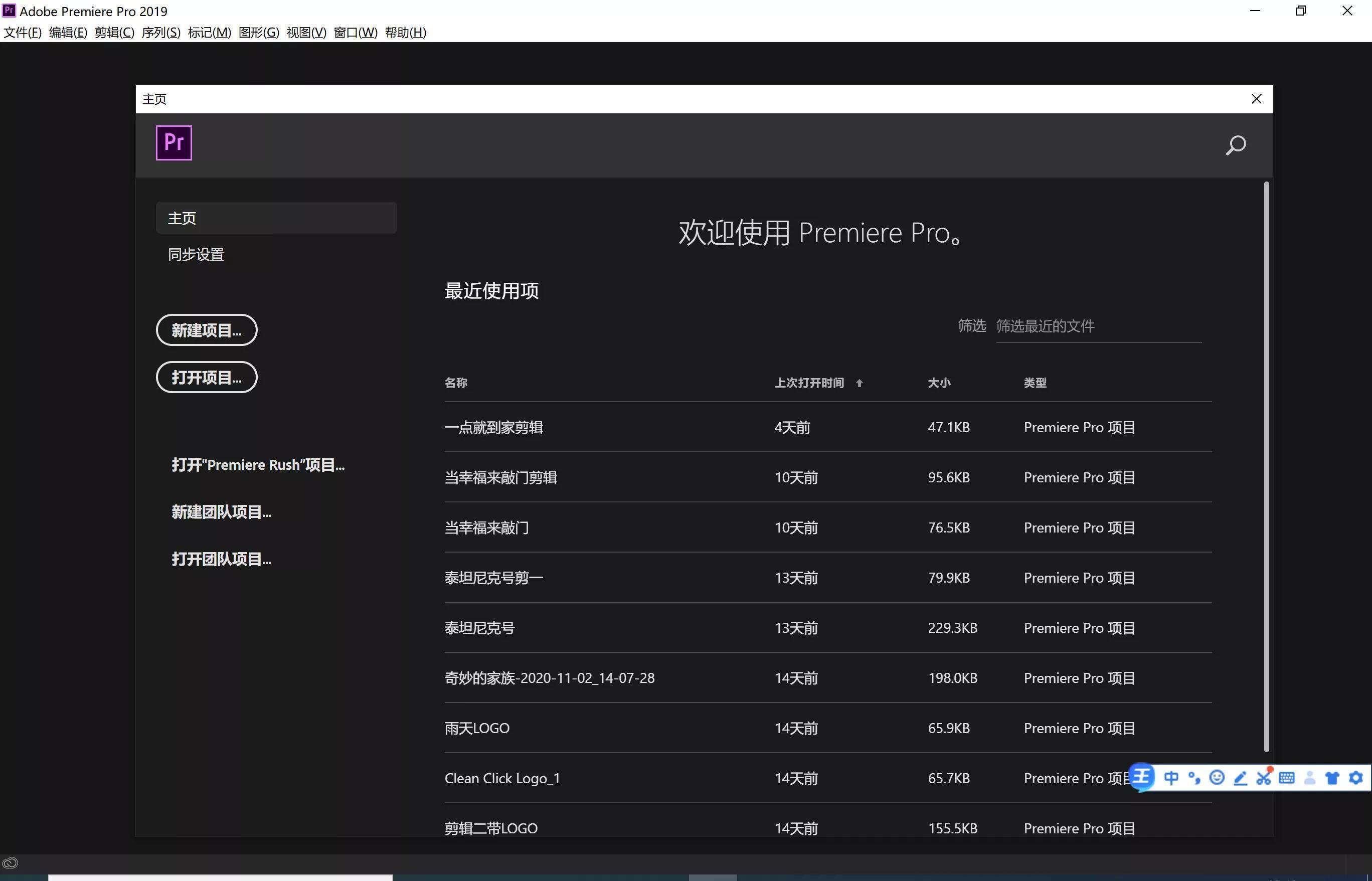







暂无评论内容